Windows 10 este dezactivat și reclamațiile suntîncepe să vină. Noua versiune este bine primită cu mulți utilizatori dornici să actualizeze și serverele de activare Microsoft simt impactul atâtor upgrade-uri. Odată ce utilizatorii vor face curaj procesul de actualizare, ei vor fi în continuare confruntați cu probleme, chiar dacă cele minore. O problemă cu care se confruntă unii utilizatori este textul încețoșat care se afișează în mai multe aplicații sau doar într-o mână de ele. Dacă credeți că aceasta are vreo legătură cu versiunea pe care o folosiți, gândiți-vă din nou. De fapt, Windows 10 încearcă să facă lucrurile să pară „mai bune” pentru dvs. pe ecran. Este de la sine înțeles că nu face o treabă prea mare, dar iată cum o puteți remedia.
Așa arată problema în sine;

Fixarea textului încețoșat într-o singură aplicație
Nu este posibil ca toate aplicațiile să afișeze text încețoșatcaz în care puteți face o mică modificare pentru a o repara pe aplicație. Faceți clic dreapta pe pictograma aplicației problematice și selectați Proprietăți. Accesați fila Compatibilitate și în secțiunea Setări, verificați „Dezactivați scalarea afișajului în setările DPI ridicate”. Faceți clic pe Aplicare și ar trebui să rezolve problema.
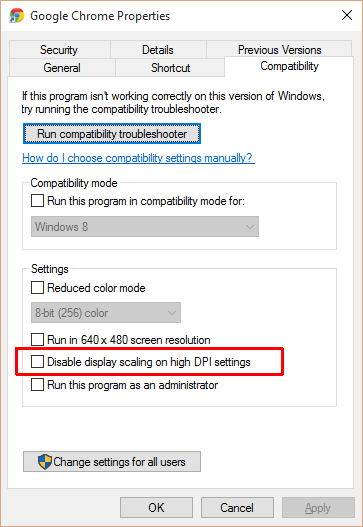
Remediați textul încețoșat care este consistent în toate aplicațiile
Deschideți aplicația Setări și accesați grupul de sistema setărilor. În fila Afișare, veți vedea un glisor care vă permite să modificați dimensiunea textului, aplicațiilor și a altor elemente, astfel încât să pară mai bine pe ecran. Pariul cel mai sigur este să îl setați pe zero adică 100%. Dacă utilizați totuși un monitor de înaltă rezoluție, acest lucru ar putea face ca textul să fie foarte mic, așa că încercați să jucați cu acest glisor până găsiți ce funcționează cel mai bine.
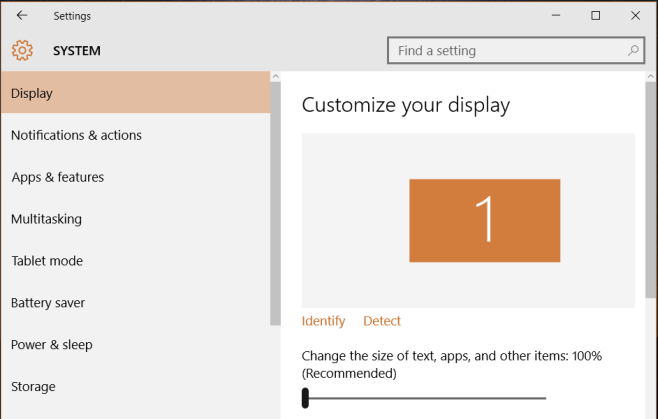
După fiecare modificare făcută la această valoare, va trebui să vă deconectați și să vă autentificați din nou. Inutil să spun, va fi implicată o mică încercare și eroare până când veți înțelege corect.













Comentarii